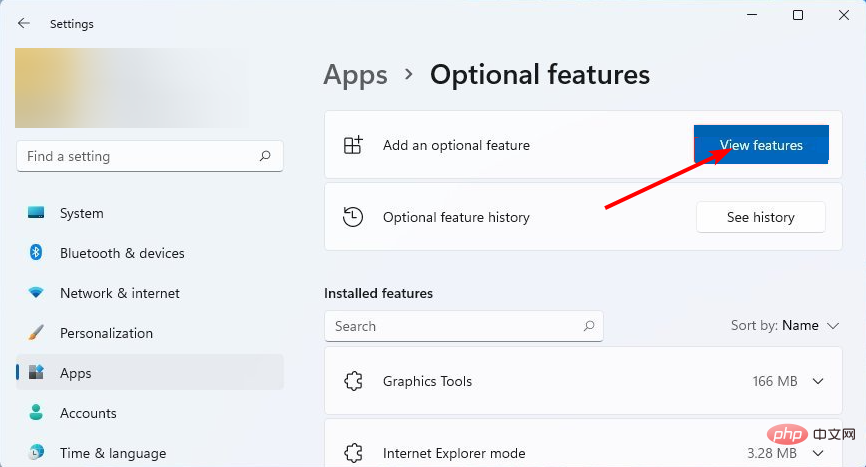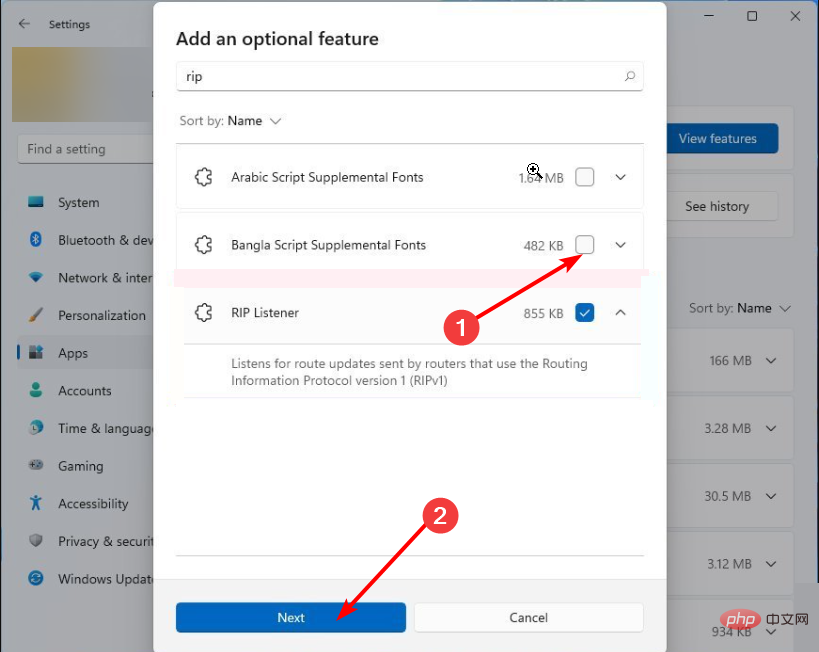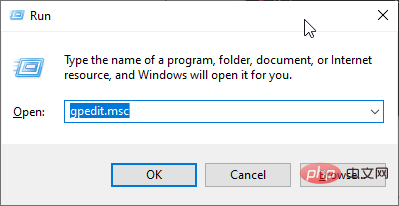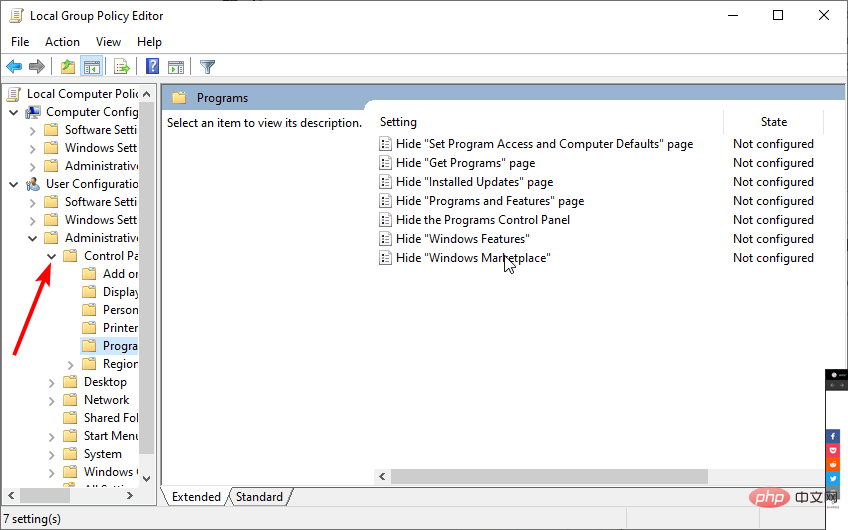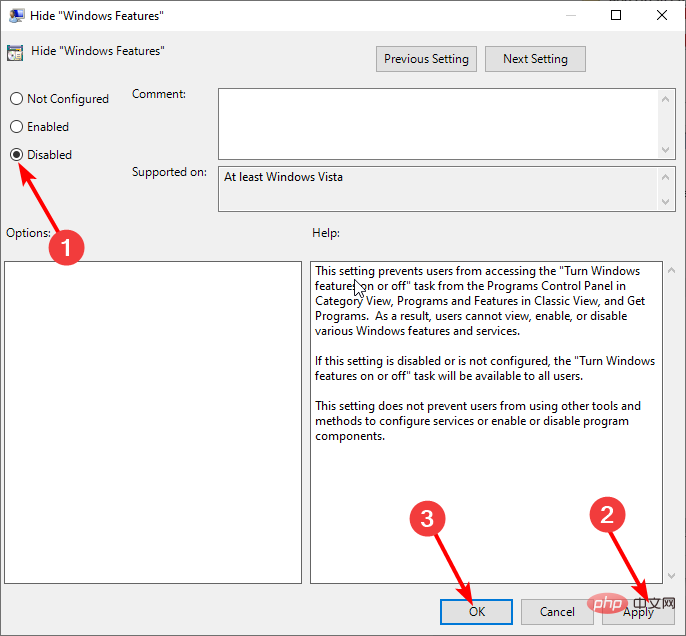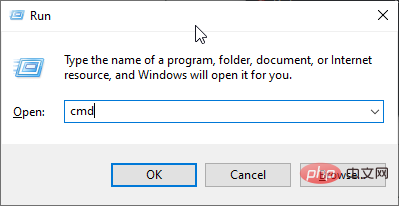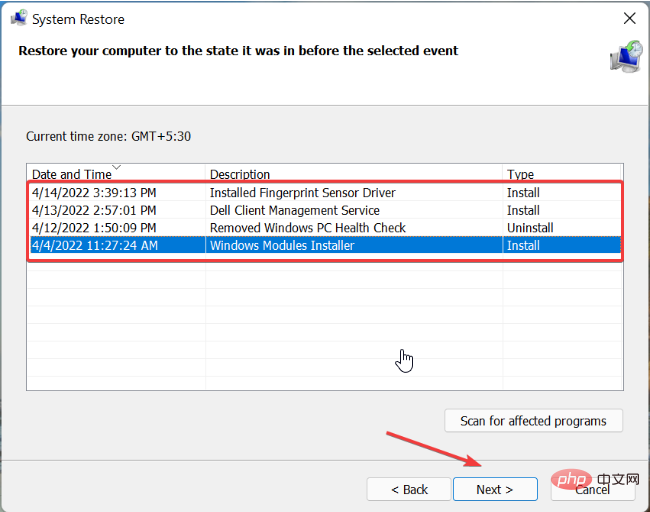Windows 11 可选功能空:该怎么办?
最好的 Windows 11 可选功能可让您充分利用 PC 的巨大潜力。您可以激活生产力功能并获得更多功能。
因此,在需要时突然看到这些设置空白可能会很烦人。某些功能变为空白,从错误的系统设置到丢失和损坏的文件。
无论原因如何,我们都收集了七个简单而有效的修复程序,以帮助您恢复 Windows 11 可选功能。
为什么 Windows 功能框为空?
Windows 11 可选功能框为空的原因有很多。以下是一些流行的:
- 设置错误。
- 包含有关 Windows 功能信息的组件存储损坏。
- 损坏的系统文件。
如何在 Windows 11 中启用可选功能?
- 按Windows + I 键以打开设置。
- 选择“应用程序”选项。
- 选择可选功能。

- 单击添加可选功能前面的查看功能按钮。


- 选择要安装的任何可选功能,然后单击“下一步”按钮。

- 最后,点击 安装 按钮完成该过程。
如何修复将 Windows 功能打开或关闭为空白?
1. 将 Windows 模块安装程序设置为自动
- 按Windows + R 键以打开运行实用程序。
- 在搜索框中键入 services.msc,然后按Enter .key。

- 在“服务”窗口中向下滚动,然后选择“Windows 模块安装程序”。

- 单击“启动类型”之前的下拉列表,然后选择“自动”。
- 现在,点击 OK 按钮保存更改。

Windows 11 可选功能空白可能是由手动设置 Windows 模块安装程序引起的。这是因为此功能负责安装 Windows 更新和其他功能。
2.禁用隐藏窗口功能
- 启动运行实用程序,在“运行”框中键入gpedit.msc,然后按Enter.

- 在左窗格中选择“用户配置”,然后选择“管理模板”。

- 选择控制面板选项。

- 现在,选择“程序”。
- 双击隐藏“Windows功能”选项。

- 勾选禁用单选按钮。
- 最后,单击“应用”,然后单击还行。

如果 Windows 11 可选功能在用户帐户上为空,而在另一个用户帐户上存在,则此修复程序将有助于设置本地组策略,使其在所有用户帐户上都可用。
3. 执行车间作业控制扫描
- 启动运行实用程序。

- 键入 cmd 并按Enter.

- 在命令提示符窗口中复制下面的代码并点击Enter.
sfc/scannow
由于文件损坏或丢失,可能无法加载 Windows 可选功能。系统文件检查器 (SFC) 应有助于扫描和还原文件。
4. 执行 DISM 扫描
- 按Windows + R 同时打开运行实用程序。

- 在运行框中键入cmd并点击Enter .key。

- 将下面的代码复制到命令提示符窗口中,然后按Enter.
DISM/Online/Cleanup-image/Restorehealth
专家提示:
有些PC问题很难解决,尤其是在涉及损坏的存储库或丢失的Windows文件时。如果您在修复错误时遇到问题,则您的系统可能部分损坏。
我们建议安装 Restoro,该工具将扫描您的机器并确定故障是什么。
单击此处下载并开始修复。
DISM 扫描有助于扫描和修复可能导致 Windows 11 可选功能无法加载的损坏文件。等待扫描和修复完成,然后重新启动PC以进行更改。
5. 创建一个新的管理员帐户
由于管理员帐户出现故障,可选功能可能无法加载。在这种情况下,您需要尝试使用其他帐户进行更改。
但是,您需要管理员帐户才能访问可选功能。因此,您需要在 Windows 11 上将另一个帐户更改为管理员。
6.删除存储脏注册表值
- 打开命令提示符。

- 键入 cmd 并按Enter.

- 键入以下命令,然后按Enter .key。
reg delete HKLM\COMPONENTS /v StoreDirty
7. 恢复系统
- 启动运行实用程序,键入 rstrui.exe,然后点击Enter.

- 单击下一步按钮。

- 现在,从显示的选项中选择一个还原点。

- 检查详细信息是否正确,然后单击完成。

如果所有其他修复都失败,这是最后的手段。系统会将您还原以将系统恢复到 Windows 11 可选功能上次工作的时间。
Windows 10 缺少哪些 Windows 11 功能?
Windows 10 上存在一系列功能,但现在在 Windows 11 上缺失。以下是一些值得注意的:
- 能够移动任务栏。
- 文件拖放以在任务栏上的应用中打开。
- 锁屏上的快速状态。
- 使用微软帐户登录时桌面壁纸漫游。
以上是Windows 11 可选功能空:该怎么办?的详细内容。更多信息请关注PHP中文网其他相关文章!

热AI工具

Undresser.AI Undress
人工智能驱动的应用程序,用于创建逼真的裸体照片

AI Clothes Remover
用于从照片中去除衣服的在线人工智能工具。

Undress AI Tool
免费脱衣服图片

Clothoff.io
AI脱衣机

AI Hentai Generator
免费生成ai无尽的。

热门文章

热工具

记事本++7.3.1
好用且免费的代码编辑器

SublimeText3汉化版
中文版,非常好用

禅工作室 13.0.1
功能强大的PHP集成开发环境

Dreamweaver CS6
视觉化网页开发工具

SublimeText3 Mac版
神级代码编辑软件(SublimeText3)

热门话题
 Windows 11 无法更新系统保留分区:3 个提示
Apr 26, 2023 pm 03:13 PM
Windows 11 无法更新系统保留分区:3 个提示
Apr 26, 2023 pm 03:13 PM
在更新Windows11或从Windows10升级到Windows11时,您可能会遇到错误Wecouldnotupdatesystemreservedpartition。这可能伴随着错误代码0xc1900104、0x800f0922或0xc1900201。是什么导致系统保留分区错误?这可能是由无法再写入的完整系统保留分区(SRP)引起的。此外,一些第三方安全和防病毒应用程序写入SRP并可以快速填满它。使用Linux进行双重引导也可能是该错误的原因。此外,如果您
 修复 Windows 11 中拒绝访问打印机错误的 7 种方法
May 10, 2023 pm 03:43 PM
修复 Windows 11 中拒绝访问打印机错误的 7 种方法
May 10, 2023 pm 03:43 PM
将Windows计算机连接到打印机等外部设备可以让您更方便地做事。但是,在尝试从打印机等外部设备收集计算机时,您可能会遇到几个问题。用户抱怨Windows11打印机访问被拒绝错误。许多情况可能会导致此问题,包括硬件问题、驱动程序问题等等。因此,本文将讨论问题的原因以及如何解决它。Windows11打印机访问被拒绝错误会阻止您使用打印机在计算机上执行任何操作。这表明计算机和打印机之间没有良好的连接。同样,打印机错误可能导致Windows无法连接到打印机访问被拒绝错误0x0000011b。
 如何修复预览窗格在 Windows 11 中不起作用
Apr 24, 2023 pm 06:46 PM
如何修复预览窗格在 Windows 11 中不起作用
Apr 24, 2023 pm 06:46 PM
Windows文件资源管理器附带的功能之一是预览窗格,它显示您选择的文件的预览。这意味着您可以在打开文件之前查看文件的内容。文件资源管理器的预览窗格为Office相关文档、PDF、文本文件、图像和视频等不同类型的文件提供预览。它通常可以正常工作,但有时文件预览不可用。最近,许多Windows11用户提出了文件资源管理器的预览窗格不工作并且他们无法查看文件预览的问题。您是否面临预览窗格无法在Windows计算机上运行的问题?然后,继续阅读这篇文章。在这里,我们编制了可以帮助您修复PC上的
 3种解决Windows 11添加打印机时错误740的方法
Apr 22, 2023 pm 12:04 PM
3种解决Windows 11添加打印机时错误740的方法
Apr 22, 2023 pm 12:04 PM
无法在Windows11上添加打印机?如果您在将打印机添加到Windows11PC时遇到错误740,那么您并不孤单。它经常让您想知道,打印机可以与Windows11一起使用吗?这是一个常见错误,消息显示为–这不起作用。我们现在无法安装这台打印机。请稍后再试或联系您的网络管理员寻求帮助。错误:#740。但是,让您松了一口气,这仅意味着您需要具有所需的管理员权限才能添加打印机。此外,您可能还会看到消息–请求的操作需要提升:错误740。此错误会阻止您运行应用程序或访问存储设备上的文件
 修复:Windows 11、10 中缺少截图工具通知
May 16, 2023 pm 06:34 PM
修复:Windows 11、10 中缺少截图工具通知
May 16, 2023 pm 06:34 PM
Snip&Sketch是一款出色的Windows屏幕截图工具。微软添加了大量新的很酷的功能和快捷方式,使这个工具对用户来说几乎是不可或缺的。但是,您可能在截屏后注意到了一个问题,通知面板中没有出现预览通知!有很多原因可能是问题的根源。因此,无需浪费更多时间,只需遵循这些解决方案即可找到快速解决方案。修复1–检查通知设置您可能已阻止Snip&Sketch通知设置。1.您必须打开设置。因此,同时按下Windows键+I键。2.现在,从左侧窗格转到“系统”。3.在右侧,点击所有选项
 Ghost Spectre Windows 11 Superlite:下载和安装指南
May 05, 2023 am 09:10 AM
Ghost Spectre Windows 11 Superlite:下载和安装指南
May 05, 2023 am 09:10 AM
由于系统要求不足,将操作系统更新到最新的Windows11给许多PC带来了挑战。因此,微软发布了修改版本,GhostSpectreWindows11Superlite,与每台PC兼容。因此,我们将讨论如何下载和安装它。同样,如果您的PC满足Windows11系统要求,您可以进一步阅读有关获取Windows11自定义ISO的信息。什么是幽灵幽灵视窗11?GhostSpectreWindows11是一个修改版本,称为LightWindows11。这是因为安装的
 如何在 Windows 11 中启用开发者模式
Apr 25, 2023 pm 10:58 PM
如何在 Windows 11 中启用开发者模式
Apr 25, 2023 pm 10:58 PM
微软在Windows10旁边宣布了一项名为开发人员模式的新功能,该功能也存在于Windows11中。这对于所有在WindowsPC上进行软件开发编码并希望将其部署到其他设备上的开发人员来说非常重要。为了改善编码环境,用户必须在Windows系统上启用开发者模式,这使用户可以从编写、测试和部署代码的增强帮助中受益。用户必须确保开发人员模式不仅在进行编码的Windows机器上启用,而且在部署和测试它的设备上启用。如果您是编码新手并希望充分利用此功能,请继续阅读本文,该文章将指导您如何
 哪一个更好?Windows 11中的NTFS和ReFS有何区别和优劣势?
May 10, 2023 am 08:06 AM
哪一个更好?Windows 11中的NTFS和ReFS有何区别和优劣势?
May 10, 2023 am 08:06 AM
NTFS一直是WindowsPC的默认文件系统,但微软正在ReFS中引入一些多汁的东西。这个新的文件系统可能会出现在Windows11中,用户渴望知道NTFS与ReFS的比较会是什么样子。在本详细指南中,我们将向您展示这两个文件系统之间的更好选择。Windows11是否支持ReFS?关于Windows11支持ReFS(弹性文件系统)的讨论仍然是暂时的,正在进行中。该文件系统尚未在Windows11PC上正式可用。但是,DevsChannel和WindowsServe